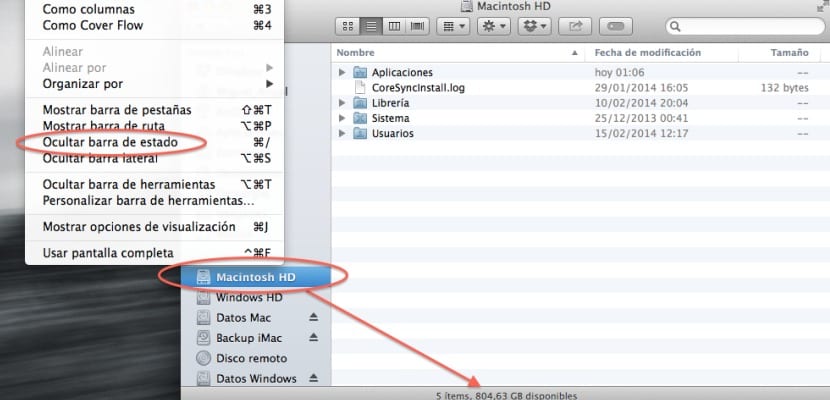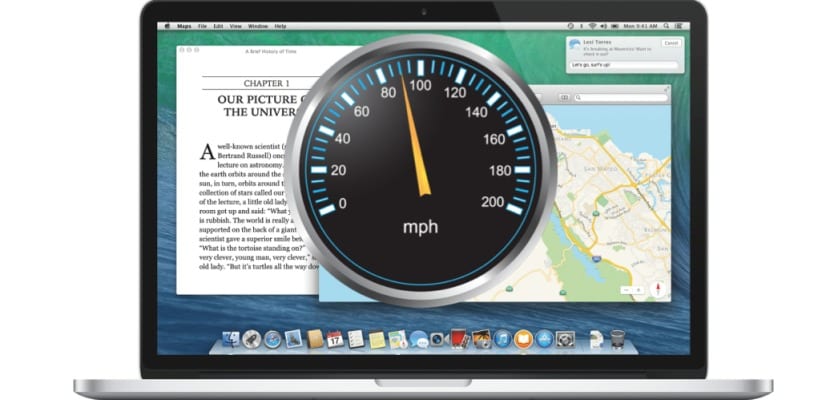
Zanim zaczniemy od kolejnych kroków, jeśli zauważymy, że spadek wydajności jest bardzo wyraźny, najlepiej wykonać kopię zapasową naszych danych na zewnętrznym dysku za pomocą Time Machine, aby uniknąć możliwego większego zła z powodu problemów z dyskiem, pamięcią RAM ... . Jeśli przeciwnie, jest to „akceptowalny” spadek wydajności, musimy wziąć pod uwagę przeznaczenie danego Maca i czy pożądane jest maksymalne wykorzystanie pamięci RAM lub rozszerzyć go w ostatnim przypadku, w przeciwnym razie system zacząłby ładować określone aplikacje na dysk, bez względu na to, jak zoptymalizowane są algorytmy zarządzania pamięcią dla Mavericks.
Najlepszą rzeczą do sprawdzenia byłby monitor aktywności, aby sprawdzić, ile mamy wolnej pamięci i zamknąć te aplikacje, które nie są używane, a mimo to zużywają zasoby systemowe. Wskazane jest również użycie pewnego rodzaju programu, który optymalizuje zużycie pamięci RAM, ponieważ programy, które pozostają aktywne, w określonych momentach zużywają więcej pamięci RAM i na przykład inne aplikacje, takie jak Memory Cleaner poradzi sobie z tym zużyciem pamięci RAM, ponieważ jest to darmowa aplikacja.
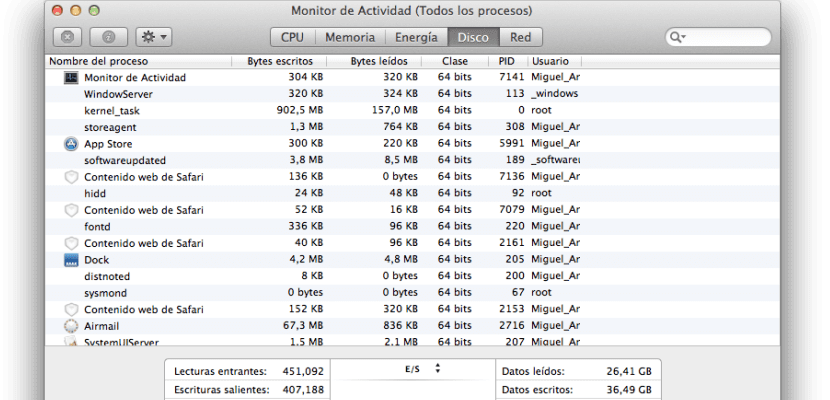
W każdym razie, jeśli zużycie jest szalone i już przeprowadziliśmy tam wszystkie testy na poziomie oprogramowania i tak będzie najlepiej rozszerzyć pamięć. Moja rada jest taka, że zawsze jest to robione u dystrybutora takiego jak między innymi Crucial, a nie od samego Apple'a, bo będzie tańsze.
Pozostałe cztery kroki optymalizacji systemu to:
- Szukaj w Spotlight: Kilku użytkowników skarżyło się już, że Spotlight spowalnia ich systemy podczas aktualizacji i automatycznego indeksowania zawartości po czystej instalacji systemu operacyjnego, wpływając nawet na dyski zewnętrzne. Aby sprawdzić, czy Spotlight powoduje spowolnienie systemu, po prostu kliknij menu Spotlight. Jeśli pojawi się pasek stanu indeksowania, oznacza to, że komputer Mac indeksuje dane, co może zająć dużo czasu.
- Pamięć podręczna danych: System oczywiście wymienia dane z pamięcią RAM i przechowuje te, do których musi szybciej uzyskać dostęp w pamięci podręcznej podczas korzystania z aplikacji, ten krok jest prawidłowy, gdy jest dużo miejsca, ale jeśli masz wystarczająco dużo miejsca, może to być problem. Sprawdź miejsce na dysku, otwierając okno Findera i klikając menu Widok, wybierając opcję „Pokaż pasek stanu”. W tym momencie informacje będą dostępne u dołu okna Findera. Musimy upewnić się, że oszczędzamy dokładnie co najmniej 10% wolnego miejsca, aby system mógł pracować wygodniej, w przeciwnym razie będziemy musieli usunąć stare pliki, których nie używamy z aplikacjami typu Gemini będzie szukać zduplikowanych plików.
- Zapotrzebowanie na procesor w niektórych aplikacjach: Niektóre procesy w tle niektórych aplikacji mogą zużywać więcej zasobów procesora niż jest to pożądane, czasami nawet Safari może to zrobić, wymagając zresetowania go, wybierając opcję z menu głównego. Aby to sprawdzić, wystarczy spojrzeć na to Aplikacje> Narzędzia> Monitor aktywnościW zakładce CPU i spójrz, jak długo procesor jest bezczynny, jeśli wręcz przeciwnie jest powyżej 60% wykorzystania, będziemy musieli spojrzeć, która aplikacja jest winowajcą i wyjść, aby zwolnić obciążenie.
- Dysk do defragmentacji: Chociaż OS X twierdzi, że nie trzeba defragmentować dysku, aby osiągnąć optymalną wydajność, prawdą jest, że czasami takie przemieszczone lub nieciągłe pliki mogą powodować sporadyczne zawieszanie się systemu. Z tego powodu nie ma konkretnego narzędzia do wykonania tego zadania, ale nie musisz się tym martwić, ponieważ istnieją narzędzia takie jak iDefrag, które rozwiążą ten problem i o których wspomnieliśmy w tym wpisie.
Więcej informacji - DiskScanner to bezpłatna alternatywa dla DaisyDisk